导航和用法搜索
转到类/文件/符号
按照其名称在整个项目中搜索类 (Ctrl+N)、文件 (Ctrl+Shift+N) 或 符号 (Ctrl+Alt+Shift+N)。 补全功能可以帮你快速找到最合 适的名称。
导航至声明/定义
使用左侧装订区域中的特殊图标跳转至符号声明 (Ctrl+B) 或它的定义 (Ctrl+Alt+B)。 如果 已经在声明上,那么转至声明将用为 Show 用法。
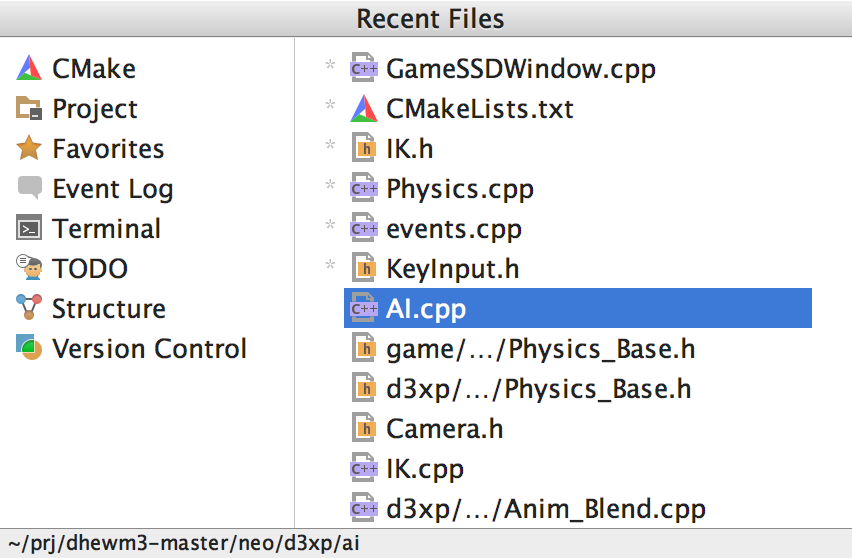
相关符号和最近的文件
要轻松地在头文件/源文件之间切换,请使用 Go to Header/Source 操作 (F10)。
要返回最近处理的文件,使用 Recent files (Ctrl+E) 或 Recently changed files (Alt+Shift+E)。
随处搜索
CLion 可以帮助您查找任何内容,可以是源代码中的项、用户操作或 UI 元素。 按两下 Shift 键,然后输入您要搜索的内容。 另外,您还可以根据 自己的特定需求配置搜索范围。
书签和 TODO
在代码中设置书签,轻松在代码中间导航。 所有的 书签都会列在 Favorites 窗口中。 您也可以按下 Shift+F11 调用 整个列表。
您还可以在代码中留下多个提醒。 只要在注释中输入 TODO,CLion 将会将其记录 下来并将所有 TODO 列在单独的视图中。 此外,您可以在向 VCS 提交 更改之前检查代码中留下的标记。
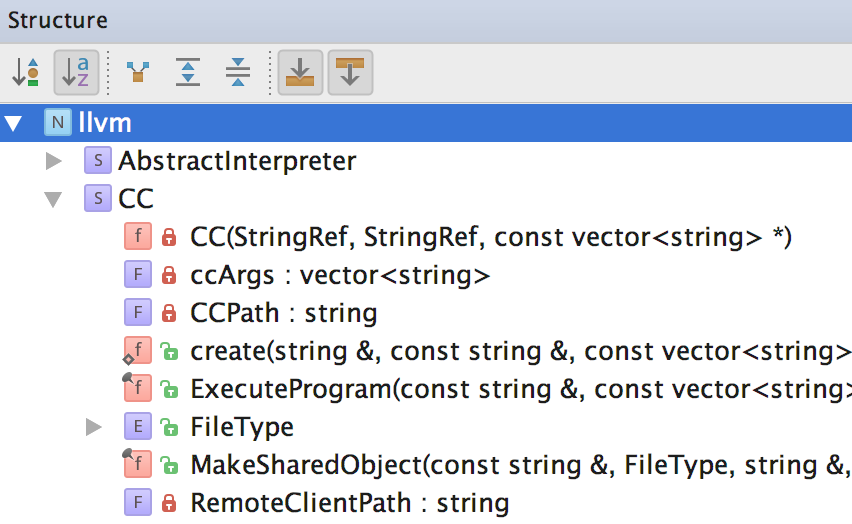
视图和层次结构
CLion 提供多种视图,可以帮您浏览代码并鸟瞰整个
项目。 这些视图位于 View | Tool Windows。
- 项目视图列出了项目中的文件和文件夹结构。
- 结构视图显示了当前打开文件的结构。
- 层次结构视图显示了调用层次结构,以及导入和类型的层次结构。
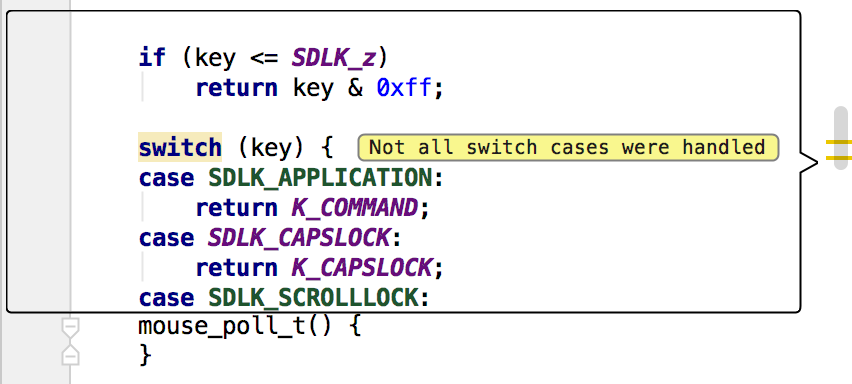
透镜模式
在此模式中,您只需将鼠标悬停在滚动栏中的任意部分就可 以 仔细检查您的代码。 当鼠标悬停在警告或错误栏上时,代码片段上会有 相应的消息注释。
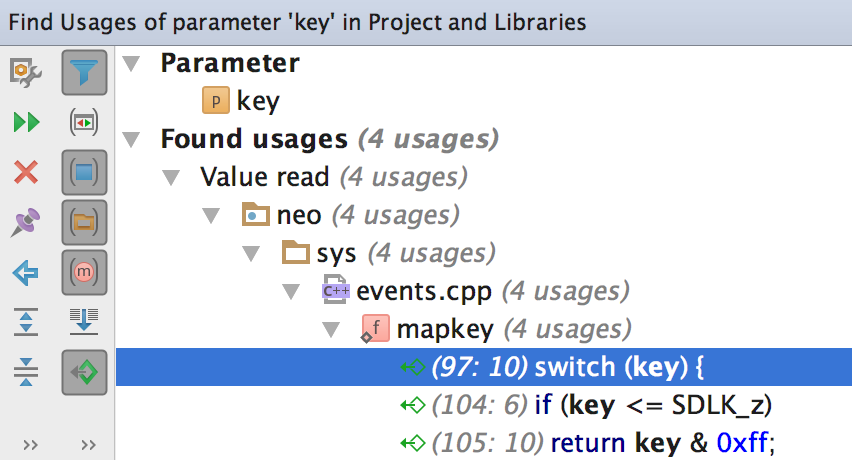
查找或高亮显示用法
在 CLion 中,您可以轻松在代码中定位任意符号(类、函数、变量、宏等等)的 用法。 要在当前文件中高亮显示符号的所有用法,请按下 Ctrl+Shift+F7 然后 在它们间跳转。 (下一个 - F3,上一个 - Shift+F3)。 此外,使用 Find Usages (Alt+F7) 可以在单独窗口中列出所有用法。 请注意,CLion 能够理解符号上下文:它不会给出文本匹配,而是给出你要搜索的 符号用法。
搜索结果在单独的窗口中以层次结构显示。 您可以按照类别筛选结果,按照目录或文件结构对它们分组,并自动滚动到源代码。